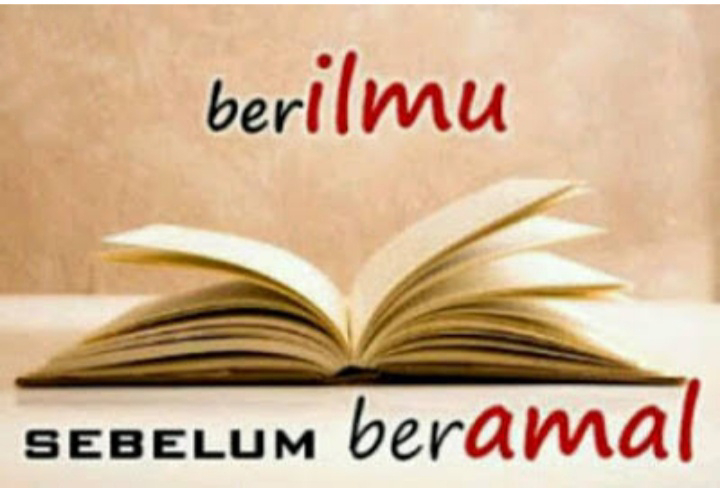Cara Membuat Tabel Pada Miscrosoft Excel Serta Cara Penggunaan Fungsi SUM,MAX,MIN,dan AVERAGE
Assalamualaikum wr.wb
Miscrosoft Excel adalah suatu program aplikasi yang pada dasarnya berfungsi untuk membantu kita mempermudah dalam hal perhitungan yaitu dengan memasukkan rumus-rumus fungsi yang ada pada Miscrosoft Excel.selain it Miscrosoft Excel masih banyak sekali kegunaannya seperti untuk membuat grafik diagram,tabel, dan lain sebagainya.Disini saya akan memberikan informasi mengenai langkah-langkah atau cara pembuatan tabel pada Miscrosoft Excel.
Dalam pembuatan Miscrosoft Excel cukuplah mudah.pembuatan tabel Disini bertujuan agar tampilan pada lembar kerja Miscrosoft Excel bisa menjadi lebih menarik sehingga mudah dipahami oleh pembaca.mungkin Dari kalian belum mengetahui atau lupa bagaimana Cara atau langkah-langkah dalam membuat tabel pada Miscrosoft Excel.
Berikut adalah langkah-langkah dalam membuat tabel dimiscrosoft Excel diantaranya:
1. Buka aplikasi Microsoft Excel 2019
Baris ditandai oleh angka 1,2,3,4
mari kita buat sheet ( nama dokumen) seperti pada gambar diatas untuk lebih memudahkan kita mengubah nama shet kita klik mouse samping kiri agar muncul RENAME untuk mengubah nama shet menjadi A,B,C,D setelah selesai,,kita klik tanda (+) sebelah kiri untuk menambah shet baru
2.langkah selanjutnya, buatlah tabel sesuai yang diinginkan lalu isi sesuai keinginan seperti gambar dibawah
3. Setelah tabel selesai diisi seperti gambar diatas ,,akan tetapi belum rapi secara sempurna maka kita blok lalu klik MERGE & CENTER guna untuk menghilangkan garis kemudian tulisan menjadi rata tengah.
4. Setelah selesai,,Selanjutnya --) kita klik border yang terdapat pada menu home lalu pilih MORE BORDER lalu klik ok seperti gambar berikut ini.
kemudian akan muncul gambar seperti dibawah ini ,,setelah itu kita pilih bagian garis baik pinggiran ( atas, bawah,samping kanan,dan samping kiri serta tengah ) agar lebih jelas dan terlihat lebih rapi. Lalu klik OK
5. Kemudian kita beri color pada judul tabel sesuai keinginan.akan tetapi msih ada tambahan kolom pada tabel seperti jumlah rata rata, daya tampung tertinggi dan terendah,maka kita manfaatkan fungsi tersebut seperti langkah berikutnya guna agar dapat terjumlah secara otomatis.
Cara menjumlahkan Secara otomatis dengan memanfaatkan sum,AVARAGE,min,max berikut diantaranya:
* Jumlah ( fungsi SUM )
Ketik = SUM ( Blok Cell yang akan dijumlahkan) tekan enter.
* Rata-rata ( fungsi AVARAGE )
Ketik = AVARAGE ( blog Cell yang akan dicari nilai rata-rata) tekan enter
* Daya tampung tertinggi ( fungsi MAX)
Ketik = MAX ( blog Cell yang akan dicari nilai maximumnya ) tekan enter
* Daya tampung terendah ( fungsi MIN )
Ketik = MIN ( blog Cell yang akan dicari nilai minimunya ) tekan enter
Nahh!! Hasilnya seperti in
~SELESAI~
KETERANGAN CARA PENGGUNAAN ATAU MANFAAT SUM,MAX,MIN,AVERAGE
penggunaan fungsi SUM,MAX,MIN dan AVERAGE
1.Penggunaan Fungsi SUM
Yang digunakan sebagai fungsi untuk dalam menghitungkan keseluruhan jumlah nilai dalam suatu range column Maupun row.
Penggunaan SUM yaitu ketik=SUM(blok cell yang akan di jumlahkan)–>enteru ntuk menjumlahkan cell sebelah atau bawahnya dengan cara drag dari cell hasil yang kita dapatkan sampai cell yang diinginkan.
2. Penggunaan Fungsi MAX
Yang digunakan sebagai fungsi untuk mencari suatu nilai yang paling kecil diantara sekumpulan Data pada rentang tertentu.
Penggunaan MAX yaitu ketik=MAX(blog cell yang akan dicari nilai maximumnya)–>enter untuk mencari nilai maximum pada cell sebelah atau bawahnya dengan cara drag dari cell hasil yang kita dapatkan sampai cell yang diinginkan.
3. Penggunaan Fungsi MIN
Yang digunakan sebagai fungsi Untuk mencari suatu nilai yang paling kecil Diantara sekumpulan data pada rentang tertentu.
Penggunaan MIN yaitu ketik=MIN(blog cell yang akan dicari nilai minimumnya)–>enteru ntuk mencari nilai minimum pada cell sebelah atau bawahnya dengan cara drag dari cell hasil yang kita dapatkan sampai cell yang diinginkan.
4. Penggunaan Fungsi AVERAGE
Yang digunakan sebagai fungsi untuk mencari nilai rata-rata dalam suatu rentang column Ataupun row.
Penggunaan AVERAGE yaitu ketik=AVERAGE(blog cell yang akan dicari nilai rata-rata)–>enter untuk mencari nilai rata-rata pada cell sebelah atau bawahnya dengan cara drag dari cell hasil yang kita dapatkan sampai cell yang diinginkan.
JANGAN TAKUT UNTUK MENCOBA!!!!!
#Terima kasih
#semoga bermanfaat🥰🙏
Wassalamualaikum warahmatullahi wabaarakatu